可以通过将力应用于流体来修改动态流体模拟的行为。可以使用内置到流体的力(最有效的方法)或外力(场)。
也可以使用“自吸引和排斥”属性生成影响流体行为的力。请参见使用自吸引和排斥力。
使用内置到流体的力可以有效修改动态流体移动的方式。由于它们是内置到流体的力,因此它们的计算速度比外力要快。
必须将“密度”(Density)和“速度”(Velocity)设定为“动态栅格”(Dynamic Grid),才能使用内力。
可以在流体形状“属性编辑器”(Attribute Editor)的“动力学模拟”(Dynamic Simulation)区域中,修改作用在流体上的“重力”(Gravity)和“摩擦力”(Friction)。请参见“重力”和“摩擦力”。
“密度”(Density)和“温度”(Temperature)都具有“浮力”(Buoyancy)属性,可以在“属性编辑器”(Attribute Editor)的“内容详细信息”(Contents Details)区域对其进行修改。请参见“密度”、“温度”和“浮力”。
在“内容详细信息”(Contents Details)区域中,也可以添加“湍流”(Turbulence)和“速度”(Velocity)漩涡和阻尼。请参见“湍流”和“速度”。
使用“自吸引和排斥”(Self Attraction and Repulsion)属性,可以在 2D 或 3D 流体容器中的体素之间生成吸引力和排斥力。“自作用力”(Self Force)属性设定力由容器的“密度”(Density)还是“温度”(Temperature)栅格确定。请参见“自作用力”。
“平衡值”(Equilibrium Value)属性确定体素基于栅格的原始密度还是温度值生成吸引力或排斥力。
例如,如果将“自作用力”(Self Force)设定为“密度”(Density),将“平衡值”(Equilibrium Value)设定为 0.2,则当前密度小于 0.2 的体素将从周围体素拉动密度,而当前密度大于 0.2 的体素会将密度推动到周围体素。当前密度为 0.2 的体素处于平衡状态,不会生成力。请参见“平衡值”。
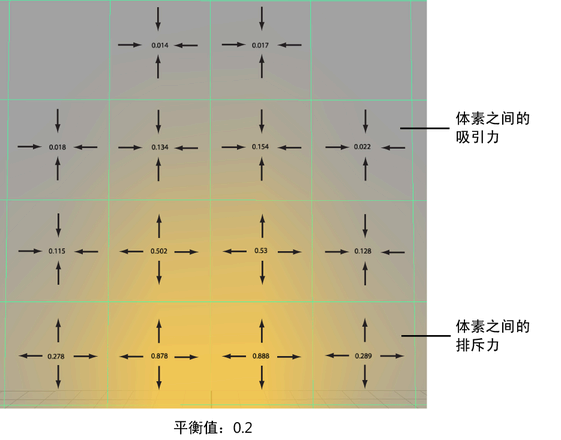
这意味着,已发射密度通过体素并消失后,其“自作用力”(Self Force)将从吸引更改为排斥或从排斥更改为吸引,具体取决于密度的更改。缩放值(例如“密度比例”(Density Scale))不会影响体素的自作用力。“自吸引”(Self Attract)和“自排斥”(Self Repel)属性可设定自作用力的强度。请参见“自吸引”和“自排斥”。
请参见“自吸引和排斥”。
更改流体的解算器属性可以影响流体效果的模拟结果。例如,可以启用“高质量解算”(High Quality Solve)来显示更多流体模拟细节,而无需增加分辨率。可以增加“子步”(Substeps)或“解算器质量”(Solver Quality)来增加模拟的精确度。也可以通过启用“向前平流”(Forward Advection),来更改“密度”(Density)、“温度”(Temperature)和“燃料”(Fuel)栅格的解算方式。可从流体形状节点“属性编辑器”(Attribute Editor)的“动力学模拟”(Dynamic Simulation)区域访问流体解算器设置。
如果启用“启用液体模拟”(Enable Liquid Simulation),可以选择“液体方法”(Liquid Method),它是一种非默认解算器方法,用于模拟外观和行为与液体相似的流体。“液体和空气”(Liquid and Air)和“基于密度的质量”(Density Based Mass)与默认流体解算器方法不同,因为密度可以是不可压缩和可压缩的,具体取决于其值。流体然后会将这些不同密度作为两种物质(如空气和水)来模拟。